- Pengarang Jason Gerald [email protected].
- Public 2024-01-19 22:13.
- Diubah suai terakhir 2025-01-23 12:42.
WikiHow ini mengajar anda cara berteman di Facebook, sama ada baru atau sedia ada. Anda boleh mencari melalui Facebook versi desktop atau aplikasi mudah alih. Sekiranya anda belum mempunyai akaun Facebook, anda perlu membuatnya sebelum meneruskan.
Langkah
Kaedah 1 dari 5: Membuat Rakan Baru Melalui Laman Web Desktop
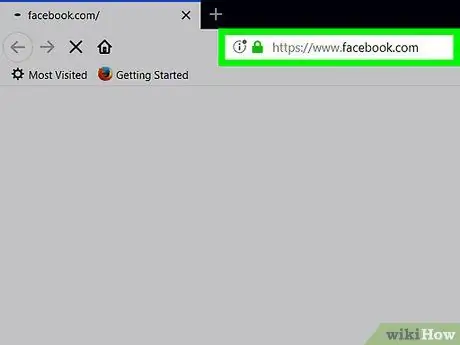
Langkah 1. Buka Facebook
Lawati https://www.facebook.com dalam penyemak imbas. Selepas itu, halaman suapan berita akan dipaparkan jika anda sudah log masuk ke akaun anda.
Sekiranya anda tidak masuk ke akaun anda, taipkan alamat e-mel dan kata laluan anda di sudut kanan atas halaman
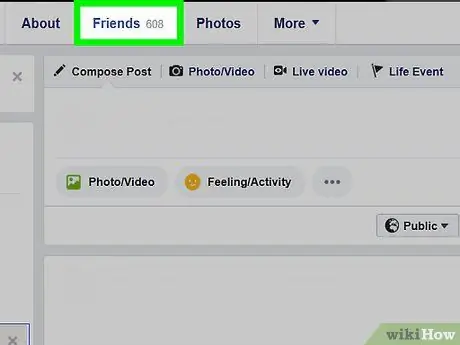
Langkah 2. Klik ikon "Rakan"
Ikon siluet dua orang ini berada di sudut kanan atas halaman Facebook. Selepas itu, menu drop-down akan dipaparkan.
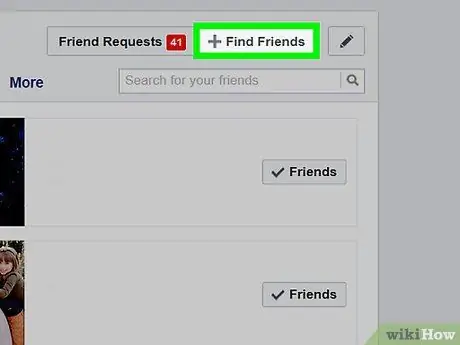
Langkah 3. Klik Cari Kawan
Ia berada di sudut kanan atas menu lungsur. Selepas itu, senarai rakan yang dicadangkan akan dipaparkan.
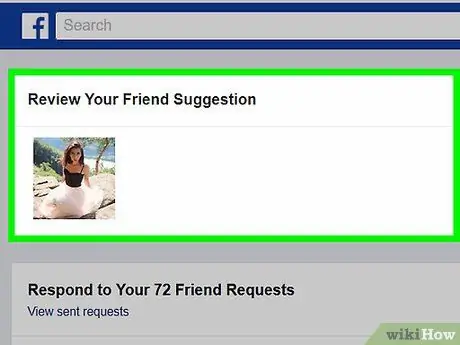
Langkah 4. Semak hasil yang muncul
Anda boleh mengklik butang " Menambah rakan "(" Tambahkan teman ") di sebelah pengguna yang dikenali, atau mengklik profil pengguna untuk melihat lebih banyak maklumat mengenai dirinya jika tetapan keselamatan pengguna membolehkan orang lain melihat maklumat tersebut.
Anda boleh mempersempit hasil carian anda dengan memilih beberapa penapis yang berbeza (contohnya lokasi) di sebelah kanan halaman
Kaedah 2 dari 5: Membuat Rakan Baru Melalui Aplikasi Mudah Alih
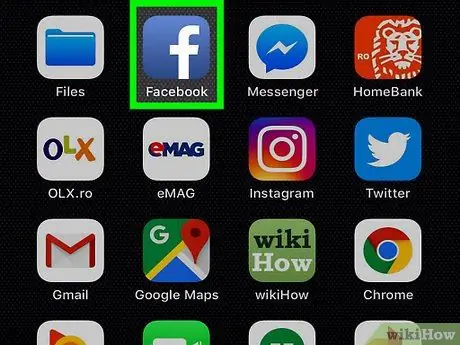
Langkah 1. Buka Facebook
Ketik ikon aplikasi Facebook, yang kelihatan seperti "f" putih pada latar belakang biru tua. Selepas itu, halaman berita akan dipaparkan jika anda sudah log masuk ke akaun anda.
Sekiranya anda tidak masuk ke akaun anda, masukkan alamat e-mel dan kata laluan anda terlebih dahulu
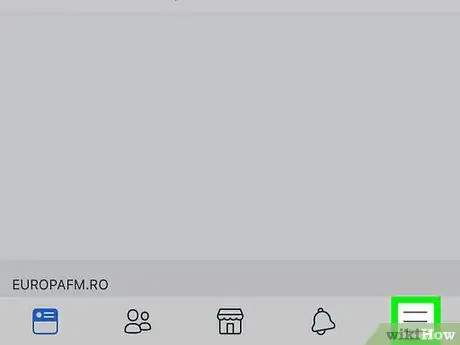
Langkah 2. Sentuh butang
Ia berada di sudut kanan bawah skrin (iPhone) atau di sudut kanan atas skrin (Android). Selepas itu, menu baru akan dipaparkan.
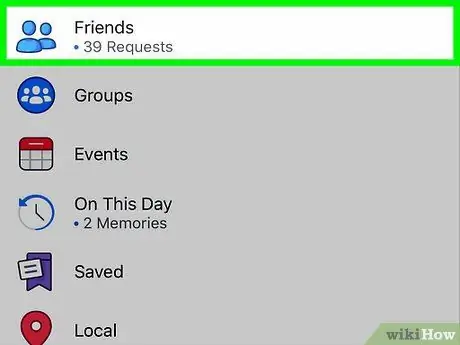
Langkah 3. Sentuh Rakan ("Kawan")
Ia berada di bahagian atas menu.
Pada perangkat Android, pilihan ini dilabel sebagai "Cari Kawan" ("Cari Kawan")
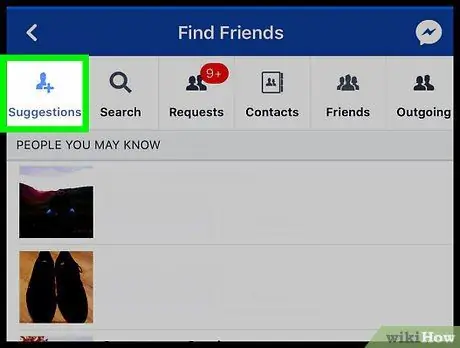
Langkah 4. Sentuh Cadangan ("Cadangan")
Ia berada di sudut kiri atas skrin. Selepas itu, senarai rakan yang dicadangkan akan dipaparkan.
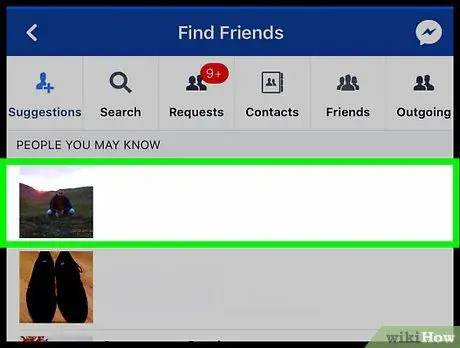
Langkah 5. Kaji hasil yang muncul
Anda boleh menyentuh butang Menambah rakan ”Butang di sebelah kanan profil pengguna untuk menambahkannya sebagai rakan. Anda juga boleh menyentuh profil pengguna untuk melihat lebih banyak maklumat mengenainya (jika tetapan keselamatan pengguna membenarkan orang lain melihat maklumat tersebut).
Kaedah 3 dari 5: Layari Rakan yang Ada Melalui Laman Desktop
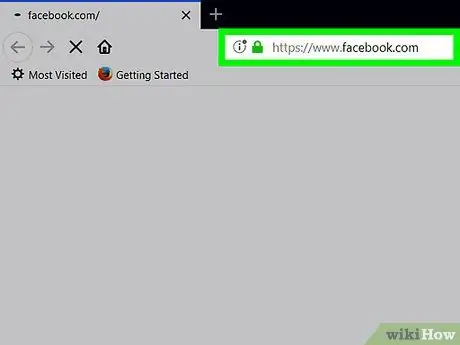
Langkah 1. Buka Facebook
Lawati https://www.facebook.com dalam penyemak imbas. Selepas itu, halaman suapan berita akan dipaparkan jika anda sudah log masuk ke akaun anda.
Sekiranya anda tidak masuk ke akaun anda, masukkan alamat e-mel dan kata laluan anda di sudut kanan atas halaman
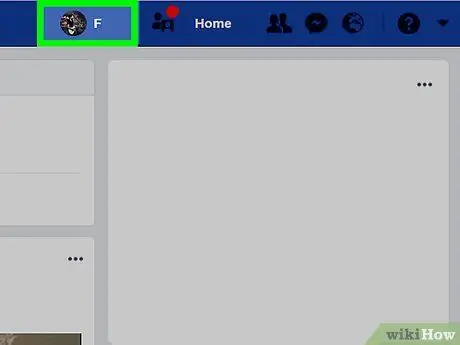
Langkah 2. Klik tab nama anda
Ia berada di penjuru kanan sebelah atas halaman. Selepas itu, halaman profil anda akan dipaparkan.
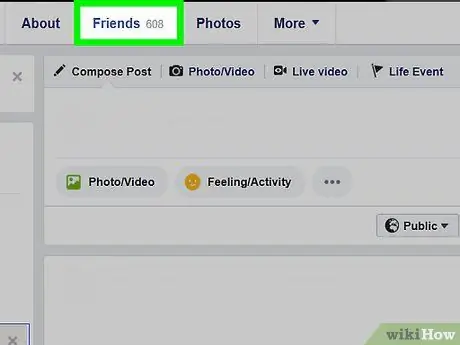
Langkah 3. Klik tab Rakan ("Rakan")
Ia berada di sebelah kanan bawah foto profil anda. Selepas itu, senarai rakan anda akan dipaparkan.
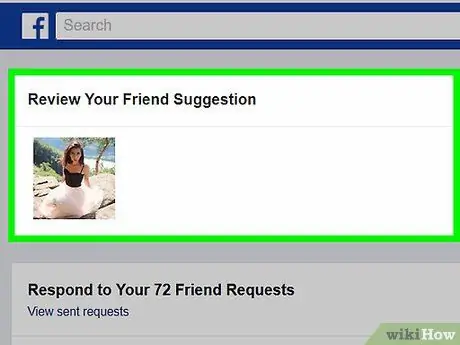
Langkah 4. Semak hasil yang muncul
Anda boleh melihat senarai rakan di halaman ini atau menaip nama rakan tertentu di kotak carian di sebelah kanan tajuk "Friends".
Kaedah 4 dari 5: Mengesan Rakan yang Ada Melalui Aplikasi Mudah Alih
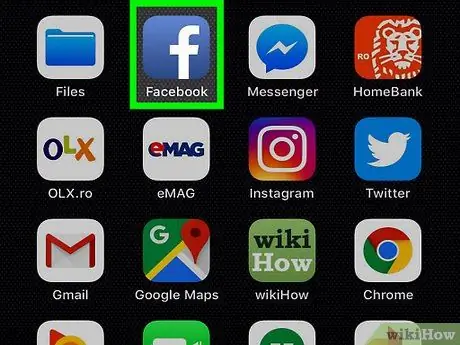
Langkah 1. Buka Facebook
Ketik ikon aplikasi Facebook, yang kelihatan seperti "f" putih pada latar belakang biru tua. Selepas itu, halaman berita akan dipaparkan jika anda sudah log masuk ke akaun anda.
Sekiranya anda tidak masuk ke akaun anda, masukkan alamat e-mel dan kata laluan anda terlebih dahulu
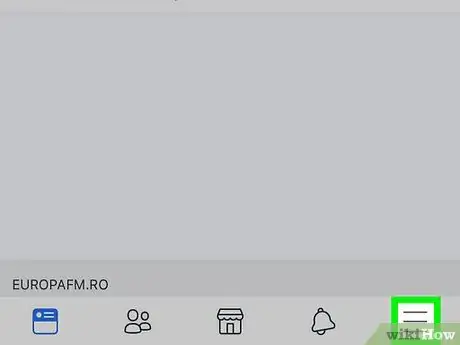
Langkah 2. Sentuh butang
Ia berada di sudut kanan bawah skrin (iPhone) atau di sudut kanan atas skrin (Android). Selepas itu, menu baru akan dipaparkan.
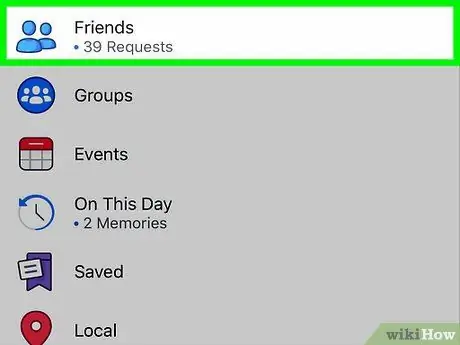
Langkah 3. Sentuh Rakan ("Kawan")
Pilihan ini ada di menu.
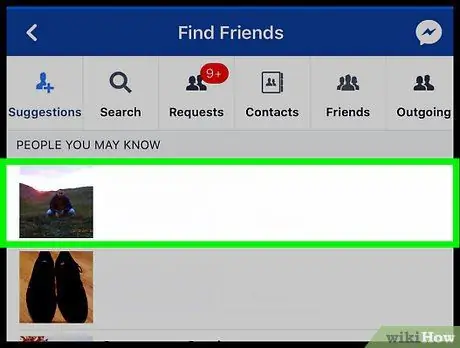
Langkah 4. Semak hasil yang dipaparkan
Anda boleh melihat senarai rakan di halaman ini atau menaip nama rakan tertentu di bar carian di bahagian atas halaman.
Kaedah 5 dari 5: Mencari Rakan Tertentu
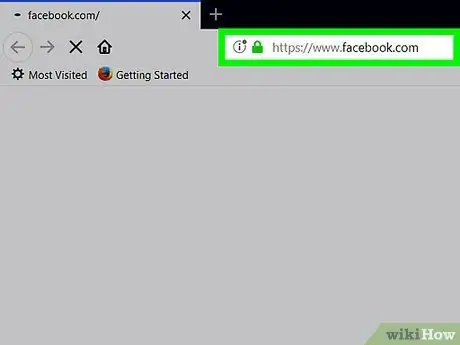
Langkah 1. Buka Facebook
Lawati (komputer desktop) atau ketik ikon aplikasi Facebook (peranti mudah alih). Selepas itu, halaman berita akan dipaparkan jika anda sudah log masuk ke akaun anda.
Sekiranya anda tidak masuk ke akaun anda, sila masukkan alamat e-mel dan kata laluan anda terlebih dahulu sebelum meneruskan
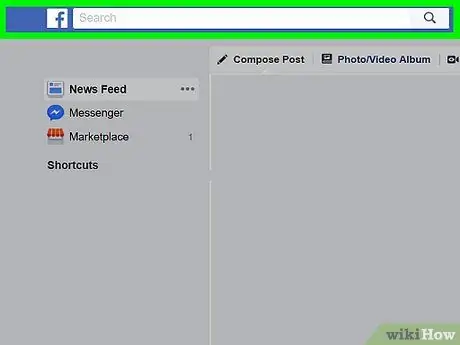
Langkah 2. Pilih bar carian
Bar ini adalah kotak teks yang muncul di bahagian atas halaman Facebook.
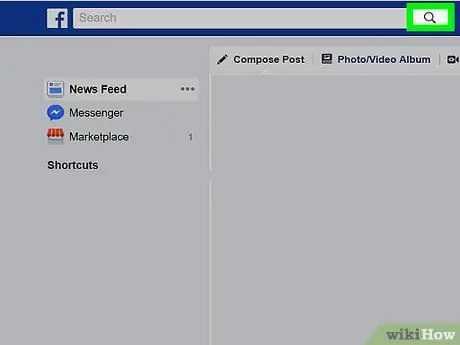
Langkah 3. Taipkan nama rakan
Masukkan nama pengguna yang ingin anda cari di Facebook.
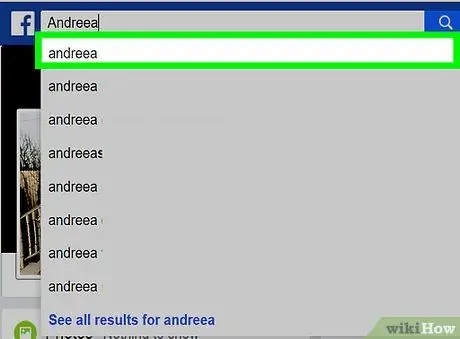
Langkah 4. Pilih nama rakan
Dalam kotak lungsur yang muncul di bawah bar carian, klik atau sentuh nama yang sepadan dengan nama yang anda taip.
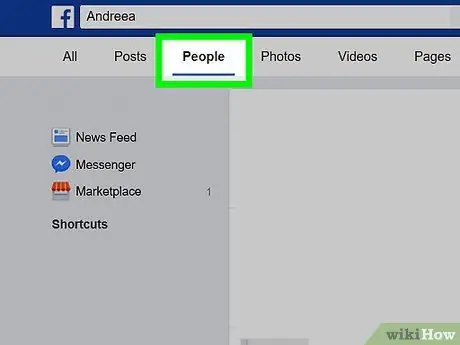
Langkah 5. Pilih tab Orang ("Orang")
Tab ini berada di bahagian atas halaman (laman desktop) atau di sudut kiri atas skrin (aplikasi mudah alih).
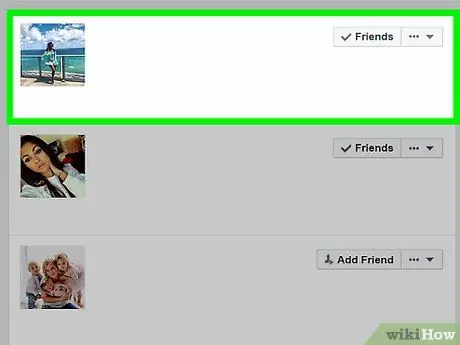
Langkah 6. Semak hasil yang dipaparkan
Anda akan melihat senarai profil dengan nama yang sepadan dengan nama yang anda masukkan. Dalam senarai ini, cari rakan yang anda mahukan. Sekiranya anda menjumpainya, pilih gambar profil mereka untuk melihat profil pengguna dan tambahkan mereka sebagai rakan.






